

作者: Adela D. Louie, 最近更新: January 12, 2024
在當今世界,我們都喜歡使用社交媒體,原因很多。 其中一些原因是娛樂或與遠離我們的一些朋友和家人聯繫。 我們也喜歡將一些視頻和照片發佈到我們的社交媒體帳戶,以便我們與其他人分享。 顯然,我們現在使用的最受歡迎的社交媒體平台之一是Facebook。
所以,如果你想知道如何做到 清除Facebook緩存 在您使用的任何設備上,這絕對是您在設備上閱讀和應用的。 這樣,您就可以節省更多空間供您使用。
第1部分. 什麼是Facebook緩存? - 簡介第2部分. 如何在iPhone設備上清除Facebook緩存第3部分. 如何清除Android設備上的Facebook緩存第4部分. 如何在Web瀏覽器上清除Facebook緩存第5部分. 結論
我們有很多方法可以訪問我們的Facebook帳戶。 只要您擁有可以使用的互聯網連接或移動數據,您就可以使用iPhone設備、Android設備、iPad甚至計算機瀏覽到您的Facebook帳戶。
每天使用Facebook,我們往往在我們的設備上有臨時文件,這些臨時文件稱為緩存。 這些緩存佔用了我們的Android、iPhone和計算機的空間,因此我們需要在一段時間內清理它們。
Facebook緩存就像您設備上的任何其他緩存一樣。 這些也是Facebook應用程序用來加載您在屏幕上看到的信息的臨時文件。 但是,就目前而言,您使用的是Facebook,它所製作的緩存也會堆積在您的設備上,這就是為什麼您的存儲空間不足的原因。
因此,你應該這樣做 擺脫這些Facebook緩存 節省更多空間,避免設備性能不佳。
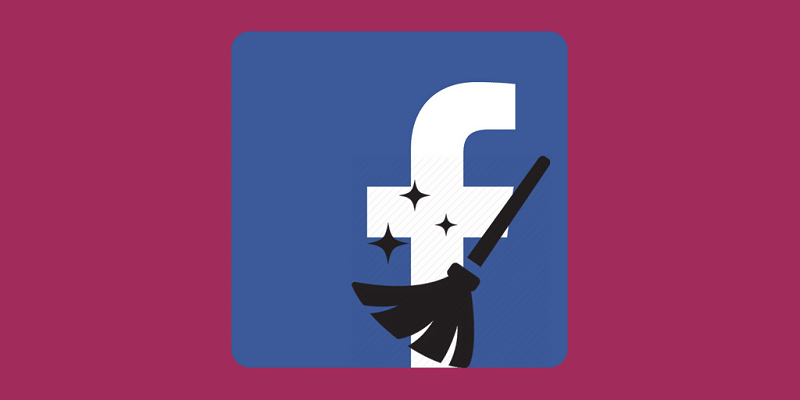
目前您使用iPhone設備瀏覽Facebook,實際上您的iPhone設備上存儲了很多緩存。 因此,你的iPhone很可能表現得很慢。
如果您要檢查您的設置,那麼您只積累了100MB空間的Facebook應用程序,但它實際上消耗的數量超過了您需要清除iPhone設備上的Facebook緩存的原因。
因此,對於您開始使用,您需要遵循以清除iPhone設備上的Facebook緩存。
步驟1:在iPhone上,繼續打開您的Facebook應用程序。
步驟2:從那裡開始,點擊通知圖標旁邊屏幕底部的三條水平線。
步驟3:從那裡,它將帶您到另一個頁面,您將選擇“設置”。
步驟4:然後從“設置”中繼續,只需點擊“帳戶設置”選項即可。
步驟5:從“帳戶設置”頁面,向下滾動並在“瀏覽器”上選擇。
步驟6:從瀏覽器頁面開始,只需點擊清除數據按鈕。 然後,這將清除Facebook在您的iPhone設備上生成的所有緩存。

另一種 清除Facebook緩存 的方式。在您的iPhone設備上只需卸載Facebook應用程序並重新安裝它。 為此,您需要遵循以下步驟。
步驟1:繼續並打開iPhone設備的“設置”應用。
步驟2:在“設置”中,繼續並選擇“常規”選項。
步驟3:之後,只需點擊Usage。
步驟4:然後從Usage,選擇Manage Storage。
步驟5:從那裡開始,在Facebook應用程序上選擇,然後點擊“刪除應用程序”按鈕。
這樣做將從您的iPhone設備中刪除Facebook應用程序,同時,它還將清除您的Facebook緩存。 如果你想再次安裝Facebook,你所要做的就是去你的App Store搜索Facebook並下載。
注意: 對於iPhone用戶的所有知識,如果您每天都在使用Facebook,則必須每月一次清除設備上的Facebook緩存。 但是如果你很少在你的iPhone設備上使用你的Facebook,那麼你可以每三個月最多一次卸載並重新安裝它。
現在所有Android設備都附帶了一個應用程序管理器,您可以將其用於您的應用程序,例如 清理每個應用程序的緩存。 如果您願意,在您的Android設備上清除Facebook緩存 會派上用場 。 因為就像iPhone設備一樣,Android設備上的Facebook緩存也佔用了大量空間,可能導致設備性能不佳。

每次您在Android設備上使用某個應用程序時,它也會開始保留臨時文件並作為其參考。 因此,為了讓您獲得這些緩存在Android設備上獲得的空間,那麼您應該刪除那些Facebook緩存。 這也可以幫助您修復Android設備上Facebook應用程序的任何系統故障。
所以你要知道怎麼做 清除Facebook緩存 在您的Android設備上,您需要執行以下操作。
步驟1:在Android設備上,繼續打開“設置”應用。
步驟2:從您的設置中,繼續點擊存儲,這將帶您到另一頁。
注意:如果您的某個Android設備在Oreo OS版本上運行,那麼您需要選擇的是設置中的App Manager。
步驟3:接下來是繼續點擊其他應用程序。 然後,您將轉到另一個頁面,在該頁面中,您將能夠看到Android設備上的所有應用。
步驟4:從屏幕上顯示的應用列表中,繼續查看您的Facebook應用並點按它。
步驟5:最後,在下一頁上,您可以選擇清除Facebook緩存。 這就是選擇點擊屏幕上的Clear Cache按鈕。
一旦在您的Android設備上 清除Facebook緩存 ,當您再次嘗試使用它時,將使用您的互聯網連接再次下載它所需的所有數據。 此外,您不必擔心清除Facebook應用程序的緩存。 這是因為它不會刪除Android設備上的其他數據。 事實上,這樣做不僅可以讓您在Android設備上獲得更多空間,而且還可以修復您在使用Facebook時遇到的一些錯誤。
如果您想要清理存儲空間,那麼您可以繼續執行上述相同步驟。 但是,您應該選擇Clear Storage按鈕,而不是選擇Clear Cache。 但是,這樣做會刪除Facebook的所有數據,包括您的用戶名,遊戲,密碼和其他一些數據。
如果您使用計算機訪問Facebook,則有些情況會要求您清理緩存,以便為您排除故障。 當您清理計算機上的Facebook緩存時,您需要使用Web瀏覽器執行該任務。
一旦您清理了瀏覽器上的緩存,它就會刷新,並在您訪問其網站時向您顯示來自Facebook的新信息。 有了這個,我們在這裡有關於如何在您可能用於訪問Facebook的三個最流行的Web瀏覽器上清除Facebook緩存的方法。 每個Web瀏覽器都有不同的方法。
人們也讀關於如何在Mac上清除緩存的終極指南如何在Mac上清除Chrome上的緩存
步驟1:繼續使用鍵盤並按Alt鍵顯示菜單。
步驟2:從那裡開始,選擇工具,然後單擊清除最近歷史記錄選項。
步驟3:之後,從選項卡Time Range to Clear菜單中選擇Everything。
步驟4:接下來是您繼續並單擊“詳細信息”按鈕旁邊的箭頭。
步驟5:從那裡開始,勾選“緩存”,然後選擇它,然後取消標記您在屏幕上看到的所有其他內容。
步驟6:完成後,只需單擊“立即清除”按鈕即可 清除Facebook緩存 和您訪問過的其他網站。
步驟1:在計算機上啟動Internet Explorer瀏覽器。
步驟2:之後,繼續並單擊“工具”圖標。
步驟3:接下來是您必須選擇Internet選項。
步驟4:然後從那裡,只需點擊瀏覽歷史記錄下的刪除按鈕。
步驟5:然後,繼續取消標記位於“保留收藏夾”網站數據旁邊的框
步驟6:完成後,繼續按下“刪除”按鈕。 這將是 清除Facebook緩存 在Internet Explorer瀏覽器和其他網站的其他緩存中。
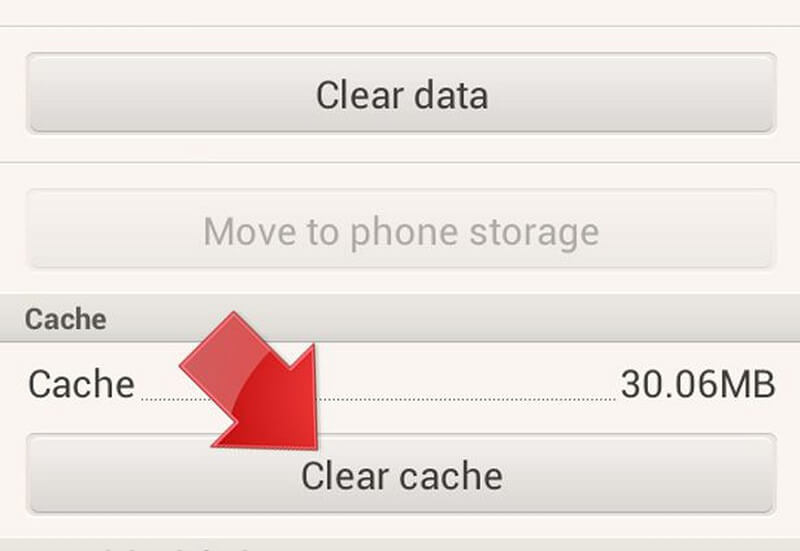
步驟1:首先在您的計算機上啟動Google Chrome瀏覽器。
步驟2:然後,您需要做的下一件事是單擊“工具”圖標。
步驟3:從“工具”圖標中,只需點擊“選項”按鈕即可。
步驟4:接下來是您必須轉到“Under the Hood”標籤。
步驟5:然後從那裡,只需單擊清除瀏覽數據按鈕。
步驟6:從屏幕上的下拉菜單中,繼續選擇“Everything”選項。
步驟7:然後只需繼續並標記“清空緩存”旁邊的框,並將框取消標記。
步驟8:完成後,只需點擊“清除瀏覽數據”按鈕,即可從Google Chrome瀏覽器中清除Facebook緩存。
通過上面介紹的有關如何清除Web瀏覽器上的Facebook緩存的所有不同方法,您必須記住,一旦清除了緩存,它就不會只刪除您在Facebook中創建的緩存你使用它的時間。
清除緩存 在Web瀏覽器上還可以讓您從使用該特定瀏覽器訪問過的不同網站中刪除所有其他緩存。 這仍然是一種很好的方式,您可以清除計算空間,通過這種方式,您還可以順利使用Web瀏覽器,而不會影響其性能。
清除Facebook緩存 在您擁有並用於瀏覽Facebook的每台設備上實際上並不是一件複雜的事情。 根據我們上面提到的所有說明,您可以在Android設備,iPhone設備甚至計算機上輕鬆完成此操作。
清除Facebook緩存 不僅可以讓你獲得因為這些緩存而丟失的空間,但與此同時,你也可以擺脫使用移動設備上的Facebook應用程序或你的Facebook上的一些小問題。電腦。
發表評論
留言
Hot Articles
/
有趣無聊
/
簡單難
謝謝! 這是您的選擇:
Excellent
評分: 5.0 / 5 (基於 1 個評論)